Après avoir créé un film ou assemblé une bande-annonce avec iMovie sur votre iPhone, il est temps de partager votre chef-d'œuvre cinématographique avec le monde entier. Ou du moins avec les amis et la famille. iMovie pour iOS offre diverses options de partage.
Dans la vue Projets de iMovie, appuyez sur le projet que vous souhaitez partager, puis sur le bouton de partage situé en bas de l'écran entre le bouton de lecture et le bouton de suppression. Depuis l'écran de partage, vous trouverez des options pour télécharger votre création sur Facebook, Vimeo, YouTube et d'autres services. Vous pouvez également envoyer votre vidéo par courrier électronique ou texte, mais je vous recommanderais de la télécharger et de partager le lien au lieu de tenter d’envoyer un fichier vidéo volumineux.
Votre vidéo peut être lue directement dans l'application iMovie si vous souhaitez simplement montrer votre vidéo à quelqu'un assis à côté de vous, mais vous trouverez également une option Enregistrer la vidéo sur l'écran de partage, ce qui rendra votre vidéo disponible à partir de l'application Photos.
Il existe également une option AirDrop. Si AirDrop est activé sur votre iPhone, vous pouvez partager une création d'iMovie avec un autre appareil iOS ou Mac doté également d'AirDrop. Vous pouvez également utiliser AirPlay pour regarder vos vidéos sur un téléviseur HD avec Apple TV.
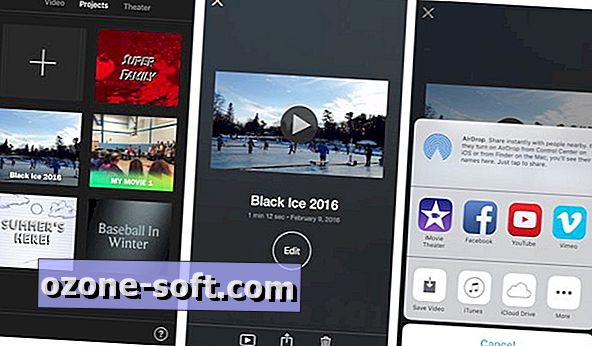
", " modalTemplate ":" {{content}} ", " setContentOnInit ": false} '>
Il y a deux options iCloud, qui est une de trop à mon goût car cela ne fait que brouiller les cartes. Vous trouverez une option de partage via iCloud Photo Sharing et une autre option de partage via iCloud Drive. Le premier vous permet d’ajouter votre vidéo à un album iCloud Photos, que vous pourrez ensuite partager avec quelqu'un. Cela semble être une étape de trop. De plus, il s’agit d’une vidéo dont nous parlons et non de photos. Le partage de photos iCloud semble donc mal adapté, à moins qu’il ne devienne déjà un référentiel pour vos photos et vidéos.
La meilleure option iCloud ici est iCloud Drive. Il vous permet de télécharger un fichier MOV pouvant être lu sur la plupart des appareils ou sous forme de fichier de projet iMovie pouvant être non seulement lu mais également édité sur un autre appareil iOS. Pour télécharger un fichier MOV, choisissez l'option Fichier vidéo. Pour télécharger un fichier de projet iMovie modifiable, choisissez l'option Fichier de projet iMovie. Les deux options téléchargent des fichiers dans le dossier iMovie de iCloud Drive.
Enfin, vous pouvez partager vos créations iMovie via iMovie Theater, une autre option de partage liée à iCloud. Sur la vue principale de l'application iMovie, trois en-têtes apparaissent en haut de l'écran: Vidéo, Projets et Théâtre. Appuyez sur Vidéo pour afficher vos fichiers vidéo bruts. Appuyez sur Projets pour parcourir les films et les bandes-annonces que vous avez créés dans iMovie. Appuyez sur Théâtre pour voir toutes les vidéos que vous avez partagées via le théâtre iMovie. Etant donné que iMovie Theater utilise iCloud, les films et les bandes annonces que vous partagez via cette option sont accessibles à partir de l'onglet iMovie Theater sur tout Mac, appareil iOS ou Apple TV sur lequel vous avez un compte iCloud.













Laissez Vos Commentaires